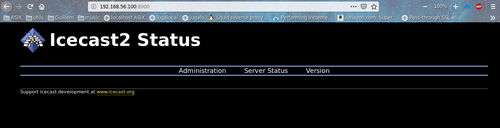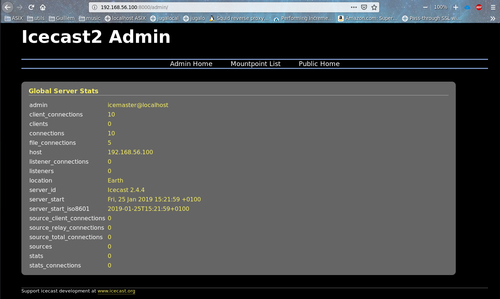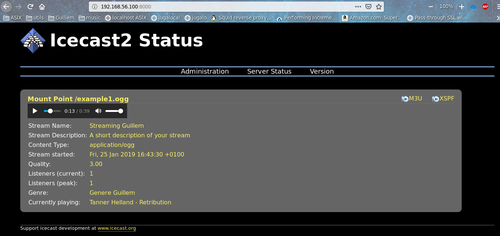Diferència entre revisions de la pàgina «ASIX/M08/UF4/EX1»
m (Guillem ha mogut M08/UF4/EX1 a ASIX/M08/UF4/EX1 sense deixar una redirecció: Crear subnivell ASIX) |
|||
| (Hi ha 8 revisions intermèdies del mateix usuari que no es mostren) | |||
| Línia 9: | Línia 9: | ||
Haurem d'habilitar el repositori <code>epel-release</code> i després instal·lar el servidor: | Haurem d'habilitar el repositori <code>epel-release</code> i després instal·lar el servidor: | ||
yum install epel-release -y && yum install icecast -y | yum install epel-release -y && yum install icecast -y | ||
| + | |||
| + | Un cop instal·lat, l'arxiu de configuració d'icecast es troba a <code>/etc/icecast.xml</code>. Haurem de modificar alguns paràmetres per adaptar-los a la configuració que volguem del nostre servidor. | ||
| + | *'''Línia 3:''' màxim de clients que podran connectar-se al flux de dades. | ||
| + | *'''Línia 23:''' bloc d'autenticació per a usuaris i passwords d'accés administratiu i si volguéssim autenticar els clients per a restringir l'accés, per exemple. | ||
| + | |||
| + | També hem de configurar els apartats corresponents a ''hostname'' i ''bind-address'' per a poder accedir des de la xarxa. | ||
| + | |||
| + | Després de configurar al nostre gust, podrem habilitar l'arrencada automàtica i engegarem el servei amb | ||
| + | <source> | ||
| + | systemctl enable icecast | ||
| + | systemctl start icecast | ||
| + | </source> | ||
| + | |||
| + | Després obrirem el port 8000 per accedir a la web GUI de l'icecast: | ||
| + | <source> | ||
| + | firewall-cmd --add-port=8000/tcp --permanent | ||
| + | firewall-cmd --reload | ||
| + | </source> | ||
| + | |||
| + | Finalment, veurem la interfície des del navegador: | ||
| + | {{imatge|M08UF4EX1-1.png}} | ||
| + | |||
| + | Podem entrar a la part administrativa amb l'usuari i el password definit i tindrem una pantalla amb més informació: | ||
| + | {{imatge|M08UF4EX1-2.png}} | ||
===Codificador ''Ices''=== | ===Codificador ''Ices''=== | ||
| + | ====Instal·lació==== | ||
| + | El codificador no té paquets als ''repos'' de CentOS. Haurem de descarregar-los amb ''wget'', descomprimir el paquet del codi font i compilar-ho: | ||
| + | yum groupinstall "Development Tools" -y | ||
| + | yum install gcc libxml2 libxml2-devel libshout libshout-devel -y | ||
| + | cd /opt | ||
| + | wget http://downloads.us.xiph.org/releases/ices/ices-2.0.2.tar.gz | ||
| + | tar -xzf ices-2.0.2.tar.gz | ||
| + | cd ices-2.0.2 | ||
| + | ./configure | ||
| + | make | ||
| + | make install | ||
| + | |||
| + | ====Configuració==== | ||
| + | L'arxiu de configuració és <code>/usr/local/share/ices/ices-playlist.xml</code>. L'haurem d'editar per a que rebi la informació del servidor Icecast (usuari i password configurat abans). | ||
| + | |||
| + | Haurem de fer un arxiu amb la llista de reproducció. Òbviament necessitarem descarregar almenys un arxiu de música en format ''ogg'', per exemple: | ||
| + | cd /opt/music | ||
| + | wget http://www.tannerhelland.com/dmusic/Retribution.ogg | ||
| + | nano /opt/music/playlist.txt | ||
| + | cp /usr/local/share/ices/ices-playlist.xml /etc/ices.xml | ||
| + | |||
| + | Creem directori de log necessari | ||
| + | mkdir /var/log/ices/ | ||
| + | touch /var/log/ices/ices.log | ||
| + | |||
| + | Finalment engegarem el servidor: | ||
| + | ices /etc/ices.xml | ||
==Prova de funcionament== | ==Prova de funcionament== | ||
| + | Navegarem a la web del servidor http://192.168.56.100:8000 | ||
| + | {{imatge|M08UF4EX1-3.png}} | ||
| + | |||
| + | Veurem el punt de montatge que hem configurat i si cliquem el play sentirem el flux de dades que hem afegit a la playlist. | ||
Revisió de 11:27, 15 abr 2020
Contingut
Enunciat
Utilitzant el servidor 'Icecast i el codificador ices, retransmet àudio per la xarxa. Pots fer servir Amarok o VLC com a clients per accedir al flux de dades.
Procediment
Per a poder realitzar aquesta pràctica necessitarem un servidor de streaming que emeti el senyal provinent del codificador.
Servidor Icecast
Instal·lació
Haurem d'habilitar el repositori epel-release i després instal·lar el servidor:
yum install epel-release -y && yum install icecast -y
Un cop instal·lat, l'arxiu de configuració d'icecast es troba a /etc/icecast.xml. Haurem de modificar alguns paràmetres per adaptar-los a la configuració que volguem del nostre servidor.
- Línia 3: màxim de clients que podran connectar-se al flux de dades.
- Línia 23: bloc d'autenticació per a usuaris i passwords d'accés administratiu i si volguéssim autenticar els clients per a restringir l'accés, per exemple.
També hem de configurar els apartats corresponents a hostname i bind-address per a poder accedir des de la xarxa.
Després de configurar al nostre gust, podrem habilitar l'arrencada automàtica i engegarem el servei amb
systemctl enable icecast systemctl start icecast
Després obrirem el port 8000 per accedir a la web GUI de l'icecast:
firewall-cmd --add-port=8000/tcp --permanent firewall-cmd --reload
Finalment, veurem la interfície des del navegador:
Podem entrar a la part administrativa amb l'usuari i el password definit i tindrem una pantalla amb més informació:
Codificador Ices
Instal·lació
El codificador no té paquets als repos de CentOS. Haurem de descarregar-los amb wget, descomprimir el paquet del codi font i compilar-ho:
yum groupinstall "Development Tools" -y yum install gcc libxml2 libxml2-devel libshout libshout-devel -y cd /opt wget http://downloads.us.xiph.org/releases/ices/ices-2.0.2.tar.gz tar -xzf ices-2.0.2.tar.gz cd ices-2.0.2 ./configure make make install
Configuració
L'arxiu de configuració és /usr/local/share/ices/ices-playlist.xml. L'haurem d'editar per a que rebi la informació del servidor Icecast (usuari i password configurat abans).
Haurem de fer un arxiu amb la llista de reproducció. Òbviament necessitarem descarregar almenys un arxiu de música en format ogg, per exemple:
cd /opt/music wget http://www.tannerhelland.com/dmusic/Retribution.ogg nano /opt/music/playlist.txt cp /usr/local/share/ices/ices-playlist.xml /etc/ices.xml
Creem directori de log necessari
mkdir /var/log/ices/ touch /var/log/ices/ices.log
Finalment engegarem el servidor:
ices /etc/ices.xml
Prova de funcionament
Navegarem a la web del servidor http://192.168.56.100:8000
Veurem el punt de montatge que hem configurat i si cliquem el play sentirem el flux de dades que hem afegit a la playlist.